ReiBoot - Nr.1 kostenlose iOS Systemreparatur Tool
Über 150 iOS Probleme beheben ohne Datenverlust & sicher iOS 26 upgraden/downgraden
ReiBoot: Nr.1 iOS Reparatur Tool
Fix 150+ iOS Probleme, kein Datenverlust
iOS 26 bringt neue Optiken wie Liquid Glass Effekte, bewegte Uhren, die sich am Motiv des Hintergrunds orientieren, und 3D „Spatial Scene“ Hintergründe. Einige Nutzer bemerkten jedoch, dass die iOS 26 Sperrbildschirm-Uhr funktioniert nicht. Die Uhr kann hängen bleiben, zu groß sein oder sich mit dem Hintergrund überlagern.
In diesem Artikel erkläre ich in klaren Schritten, was sich geändert hat, und einfache Lösungen, die Sie auch ohne Technikkenntnisse ausprobieren können.
iOS 26 ändert Aussehen und Verhalten des Sperrbildschirms. Die Funktionen sind praktisch, können aber Fehler auslösen. Die wichtigsten Neuerungen:
Dies sind häufig gemeldete Probleme mit der Sperrbildschirm-Uhr in iOS 26, basierend auf Beiträgen aus Apple-Foren, Reddit iOSBeta Threads und Technikseiten:
Dies sind mögliche Ursachen für Probleme mit der Sperrbildschirm-Uhr in iOS 26. Sie basieren auf Nutzerberichten und den Designänderungen von Apple:
iOS 26 nutzt Effekte wie Liquid Glass und „Uhr hinter Motiv“. Diese hängen davon ab, wie gut Ihr iPhone Tiefe im Hintergrundbild erkennt – was nicht immer zuverlässig klappt.
Nutzer berichten, dass Uhrenstil, Position oder „Uhr-hinter-Motiv“-Einstellungen nicht gespeichert oder zurückgesetzt werden.
Stromsparmodus, Fokus- oder Schlafmodus sowie Anzeige- oder Bedienungshilfen-Einstellungen können den Sperrbildschirm abdunkeln oder vereinfachen, was die Uhrdarstellung beeinträchtigt.
Manche Hintergrundbilder (besonders unruhige oder ohne Tiefeninformationen) und bestimmte Widgets können die Uhr verschieben oder Effekte blockieren.
Hier sind einfache Schritte, um Probleme mit der Uhr zu beheben. Probieren Sie sie der Reihe nach aus und hören Sie auf, sobald die Uhr wieder korrekt angezeigt wird:
Beheben Sie vorübergehende Anzeige- oder Systemfehler (hilft oft bei blasser oder festhängender Uhr).
Drücken und halten Sie die Seitentaste und eine der Lautstärketasten → schieben Sie zum Ausschalten → anschließend wieder einschalten.
Dadurch wird das Layout des Sperrbildschirms neu geladen, was häufig Anzeige- oder Platzierungsfehler behebt.
Drücken Sie lange auf den Sperrbildschirm → tippen Sie auf „Anpassen“ → tippen Sie auf die Uhr → wechseln Sie zwischen „Glas“ und „Einfarbig“ oder ändern Sie die Schriftart → „Fertig“ zum Speichern. Falls es nicht gespeichert wird, erneut wechseln und speichern.
Um das Problem „iOS 26 Sperrbildschirm-Uhr funktioniert nicht“ zu beheben, entfernen Sie mögliche Layoutkonflikte durch Widgets in der Nähe der Uhr.
Drücken Sie lange auf den Sperrbildschirm → „Anpassen“ → tippen Sie auf den Widgetbereich unter der Uhr → tippen Sie auf „–“ oder entfernen Sie alle Widgets → „Fertig“. Wenn die Uhr danach korrekt funktioniert, fügen Sie die Widgets nacheinander wieder hinzu, um den Verursacher zu finden.
Das Deaktivieren von 3D-/Tiefeneffekten verhindert, dass die Uhr durch Tiefenerkennung verschoben oder abgeschnitten wird.
Öffnen Sie „Fotos“ → öffnen Sie das Hintergrundbild → wenn Tiefeneffekte aktiviert sind, erscheint ggf. ein Hinweis; alternativ wählen Sie beim Anpassen des Sperrbildschirms ein einfaches Bild und deaktivieren Sie „Tiefeneffekt / Hintergrund erweitern“ oder verkleinern Sie das Bild. Zum Testen eignet sich ein schlichtes Foto oder einfarbiger Hintergrund.
Der Stromsparmodus reduziert Animationen und Helligkeit und kann Darstellungsprobleme bei der Uhr verursachen.
Um das Problem „iOS 26 Sperrbildschirm-Uhr funktioniert nicht“ zu beheben: Einstellungen → Batterie → Stromsparmodus → ausschalten. Danach Bildschirm sperren/entsperren und prüfen, ob die Uhr wieder angezeigt wird.
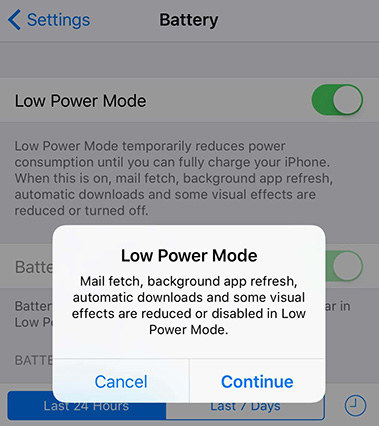
Damit wird der Systemstatus gründlicher zurückgesetzt als bei einem normalen Neustart, ohne Daten zu löschen. Nützlich, wenn das iPhone nicht reagiert oder das Problem nach einem normalen Neustart zurückkehrt.
So geht’s (bei Face-ID-Geräten): Lauter-Taste drücken → Leiser-Taste drücken → Seitentaste gedrückt halten, bis das Apple-Logo erscheint → loslassen und warten, bis das Gerät neu startet.
Tenorshare ReiBoot ist eine leistungsstarke Software, mit der sich Systemprobleme beheben lassen, ohne dass Ihre Daten verloren gehen. So können hartnäckige Anzeige- oder Softwarefehler behoben werden, ohne ein komplettes Zurücksetzen durchzuführen.
Warum ReiBoot hilfreich ist:
Schritte zur Behebung des iOS 26 Sperrbildschirm-Uhr-Problems durch iPhone-Fehler mit ReiBoot
Laden Sie Tenorshare ReiBoot auf Ihren Computer herunter und installieren Sie es. Öffnen Sie das Programm und verbinden Sie Ihr iPhone per USB-Kabel. Klicken Sie auf „Reparatur starten“, sobald ReiBoot Ihr Gerät erkannt hat.

Klicken Sie im nächsten Fenster auf „Standardreparatur“. Dadurch werden iOS-Probleme behoben, ohne dass Daten gelöscht werden.

ReiBoot zeigt Ihnen nun die Firmware-Datei an, die für Ihr iPhone-Modell benötigt wird. Klicken Sie auf „Download“, um die Datei herunterzuladen.

Nach dem Download klicken Sie auf „Standardreparatur starten“.

Nach Abschluss zeigt ReiBoot „Fertig“ an. Ihr iPhone startet neu und die Probleme sind behoben.

Um den iOS 26 Uhrfehler zu beheben, können Sie alle Systemeinstellungen (Anzeige, Netzwerk, Hintergrund/Sperrbildschirm) auf Werkseinstellungen zurücksetzen. Das kann fehlerhafte Konfigurationen löschen, die Anpassungen blockieren.
Gehen Sie zu Einstellungen → Allgemein → iPhone übertragen/zurücksetzen → Zurücksetzen → Alle Einstellungen zurücksetzen. Dadurch werden keine Fotos oder Apps gelöscht, aber alle Einstellungen. Erstellen Sie zur Sicherheit vorher ein Backup.
Installiert iOS komplett neu und beseitigt fast immer Systemfehler, löscht aber alle Daten. Nur anwenden, wenn alle anderen Methoden fehlschlagen.
So stellen Sie Ihr iPhone wieder her, um den iOS 26 Sperrbildschirm-Uhr-Fehler zu beheben:
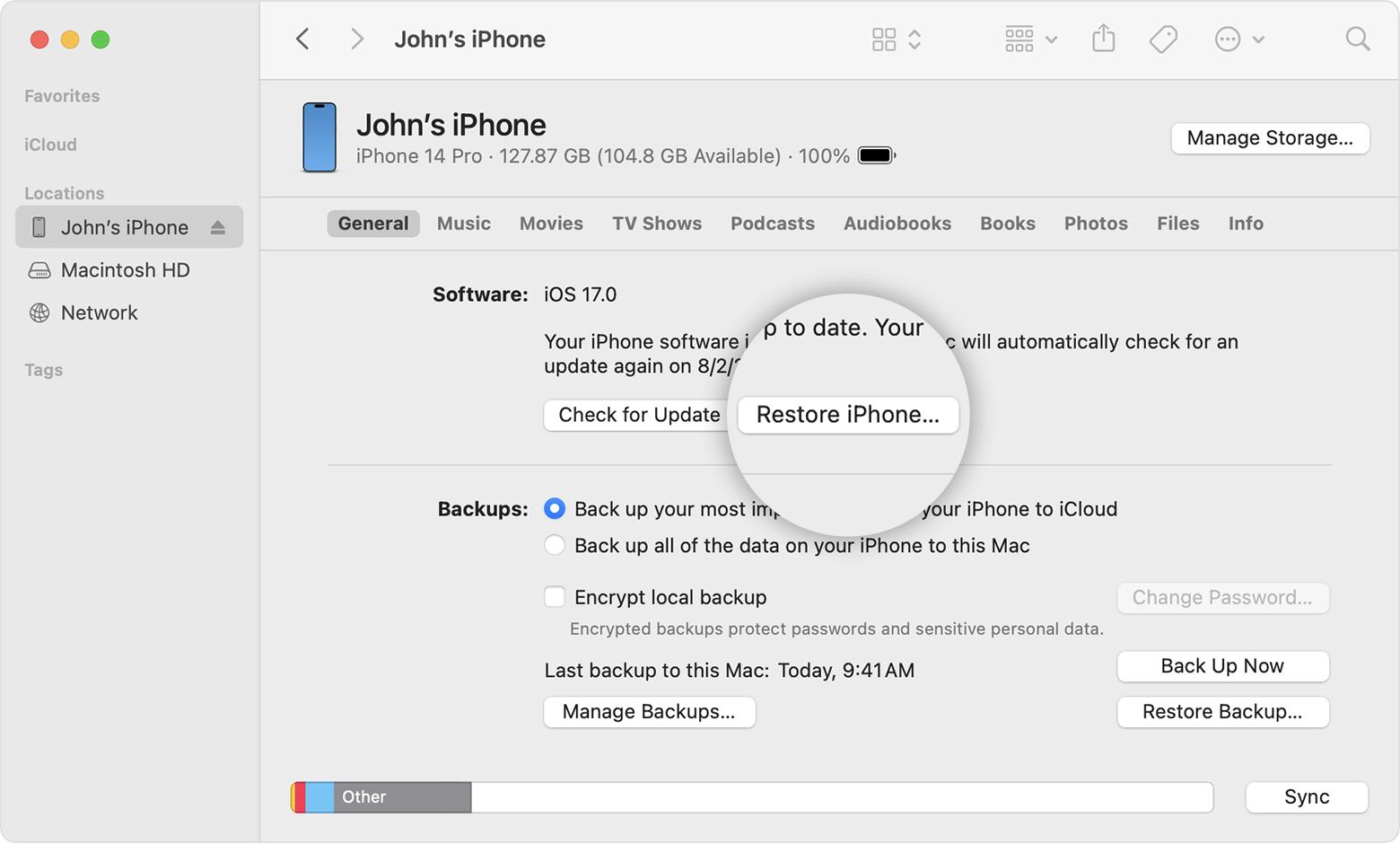
Gehen Sie zum Sperrbildschirm → Anpassen → wählen Sie ein Hintergrundbild → verwenden Sie eine unterstützte Schriftart (am besten die Standardschrift), da nicht alle Schriftarten skalierbar sind. Ziehen Sie dann an der Ecke oder dem Ziehpunkt des Uhren-Widgets, um es zu vergrößern. Widgets darunter verschieben sich automatisch.
Weil die „Tiefen“-Erkennung von Kontrast, Vorder- und Hintergrundtrennung sowie Metadaten im Foto abhängt. Wenn das Motiv nicht klar erkennbar ist (oder das Bild keine Tiefe unterstützt), bleibt die Uhr immer im Vordergrund.
Ja. Im Stromsparmodus werden einige Effekte (Transparenz, Animation, Helligkeit) reduziert. Auch Bedienungshilfen wie „Transparenz reduzieren“ oder erhöhter Kontrast können das Erscheinungsbild verändern. Dies kann so wirken, als würde die Uhr nicht richtig funktionieren.
Einige Nutzer berichten, dass die Uhr nach Updates oder Hintergrundbildwechseln verschwindet. Meist liegt das an einem Softwarefehler. Ein Neustart, ein Update auf die neueste Version oder das Zurücksetzen der Einstellungen behebt das Problem oft. Wenn es bestehen bleibt, helfen erweiterte Reparaturen oder eine vollständige Wiederherstellung.
Viele Nutzer sehen unter iOS 26 Probleme mit der Sperrbildschirm-Uhr — eingefrorene Uhren, nicht gespeicherte Stile, Darstellungsfehler oder überlappende Hintergründe.
Die gute Nachricht: Für die meisten gibt es einfache Lösungen wie oben beschrieben. Wenn die iOS 26 Sperrbildschirm-Uhr trotzdem nicht funktioniert, nutzen Sie Tenorshare ReiBoot, führen Sie eine vollständige Wiederherstellung durch oder wenden Sie sich an den Support — sichern Sie Ihr iPhone vorher auf jeden Fall.
dann schreiben Sie Ihre Bewertung
Von Lukas Hofmann
2025-12-11 / iOS 26
Jetzt bewerten!